《PageMaker图片导入方法》是一篇关于PageMaker的学习教程,通过简单几步就能实现教程中的效果图效果,当然只学习这一点,并不能完全掌握PageMaker技巧;你可以通过此加强操作实例,文件,图片等多维度案例或实操来进行更多的学习;此教程是由gdyw在2021-07-13发布的,目前为止更获得了 0 个赞;如果你觉得这个能帮助到你,能提升你PageMaker技巧;请给他一个赞吧。
PageMaker是一款非常优秀的排版软件,可以用来创作高品质的出版物,所以很多小伙伴都爱用,但是对于小白来说还是有些功能不会的,下面就给小白们分享一下怎么用pagemaker导入图片的方法步骤,想知道的小伙伴可以学习一下。

另外你也可以采用【文件-置入】命令(CTRL+D),然后在弹出的对话框中选择要插入的图片,系统会让你选择是否将图片保存到文件,最好是选“否”。这样的话,图片是以链接形式存在的,不会造成排版文件的过于臃肿。
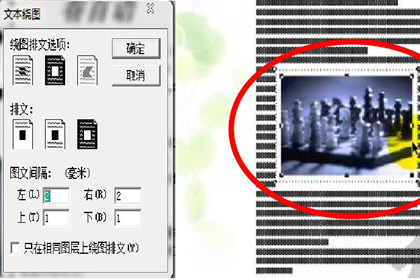
插入图片后,在图片上单击右键,在下拉菜单中选择“文本饶图”命令(CTRL+ALT+D),让文字环绕图片排列。
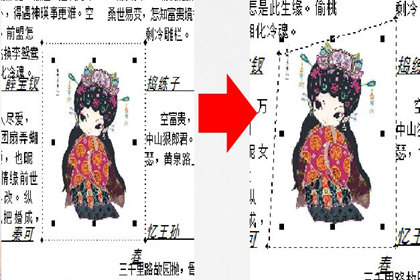
除了系统提供的排列方法外,我们还可以自己制作不规则图文混排模式,操作非常简单,只需要在原有基础上拖动图片外围矩形框上的节点,调整到自己想要的效果即可。
以上就是PageMaker图片导入方法全部内容介绍了,关于更多PageMaker教程信息,欢迎关注北极熊素材库,给你带来最丰富的素材图片和最有用的教程,更多最新资讯。
赠人玫瑰,手有余香
< 上一篇 PageMaker自动创建目录操作实例
> 下一篇 PageMaker设计文档印刷输出注意事项
2022-05-23 11:32
2022-03-07 11:17

首席设计师

高级视觉设计师

高级插画设计师






输入的验证码不正确
评论区
暂无评论